雷电模拟器怎么设置一键宏?雷电模拟器一键宏设置教程【图文】
2020-11-09 原创 高手游原创
一键宏这个功能,是很多手游玩家考量电脑版模拟器的标配,毕竟当别的手游玩家都是用手指一次一次的点而你用鼠标轻轻一点即可完成多项操作的爽快感无以言表,那么今天我们就来探究一下什么是一键宏?雷电模拟器支持一键宏吗?雷电模拟器怎么设置一键宏?
什么是一键宏?
一键宏功能简单的来说就是指宏指令,主要作用是一键触发多个点击事件;比如玩FPS游戏的时候点击一次可以出发多次开枪操作,比较有代表性的比如和平精英中的射手步枪和M16使用,所以游戏玩家可以用来设置一键连招,一键发言等功能;因此成为一键宏。
雷电模拟器支持一键宏吗?
当然支持,雷电模拟器是国内模拟器厂商中最早开发并支持一键宏功能的一批,后来才被其他二线模拟器厂商抄袭,所以雷电模拟器的一键宏功能,在众多手游电脑版玩家中口碑都是最好的。
雷电模拟器怎么设置一键宏?

雷电模拟器设置一键宏其实很简单,如上图所示打开雷电模拟器,点击右侧栏按键按钮,找到“一键宏”按钮,点击拖拉到模拟器窗口你想摆放的位置即可开始,接着输入你需要输入的宏指令就可以了。
雷电模拟器一键宏设置常见语法说明:
1.size指令
指令名称:size 基准分辨率
语法格式:size x1 y1
使用范例:size 1280 720
说明:当前模拟器窗口的分辨率,缩放模拟器窗口后无效,需要重启模拟器恢复默认的大小。
2.touch指令
①指令名称:touch 点击
语法格式:touch x1 y1 [time]
使用范例:touch 200 200
说明:点击屏幕上指定位置。
②指令名称:touch 划动
语法格式: touch x1 y1 x2 y2 [time]
使用范例:touch 100 100 200 200 1000
说明:模拟手指在屏幕上的划动操作,从点1划动到点2,可以设置划动耗时(单位毫秒)。
3.text指令
指令名称:text 输入内容
语法格式:text [内容]
使用范例:key enter
text 雷电模拟器
说明:先通过key指令触发enter键打开文字输入窗口,然后text指令把预先设置好的文字复制进去。
4.key指令
指令名称:key 触发映射
语法格式:key key
使用范例:key A
说明:触发已经设置过的键盘映射键。
5.wait指令
指令名称:wait 延时
语法格式:wait time
使用范例:wait 1000
说明:等待一段时间执行下一条命令(单位毫秒)。
6.ondown指令
指令名称:ondown 按下
语法格式:ondown
使用范例:ondown
touch 100 100
说明:按下按键后,执行后续脚本。
7.onup指令
指令名称:onup 弹起
语法格式:onup
使用范例:onup
touch 100 100
说明:弹起按键后,执行后续脚本。
8.loop指令
指令名称:loop 循环
语法格式:loop
使用范例:loop
touch 100 100
说明:可以循环一定次数,当按键未抬起时会重复执行循环脚本。
9.switch-mouse指令
指令名称:switch-mouse 隐藏鼠标
语法格式:switch-mouse
使用范例:switch-mouse
说明:隐藏鼠标控制视角,有准星键的时候才会生效。
10.type=mouse-lock指令
指令名称:type=mouse-lock 锁定鼠标在模拟器窗口内
语法格式:type=mouse-lock
使用范例:type=mouse-lock
说明:触发之后限定鼠标只能在模拟器窗口内移动,防止移除模拟器窗口误触。
11.type=cancel指令
指令名称:type=cancel 技能取消施法
语法格式:type=cancel
使用范例:type=cancel
说明:按技能后快速取消技能施放
雷电模拟器一键宏指令汇总
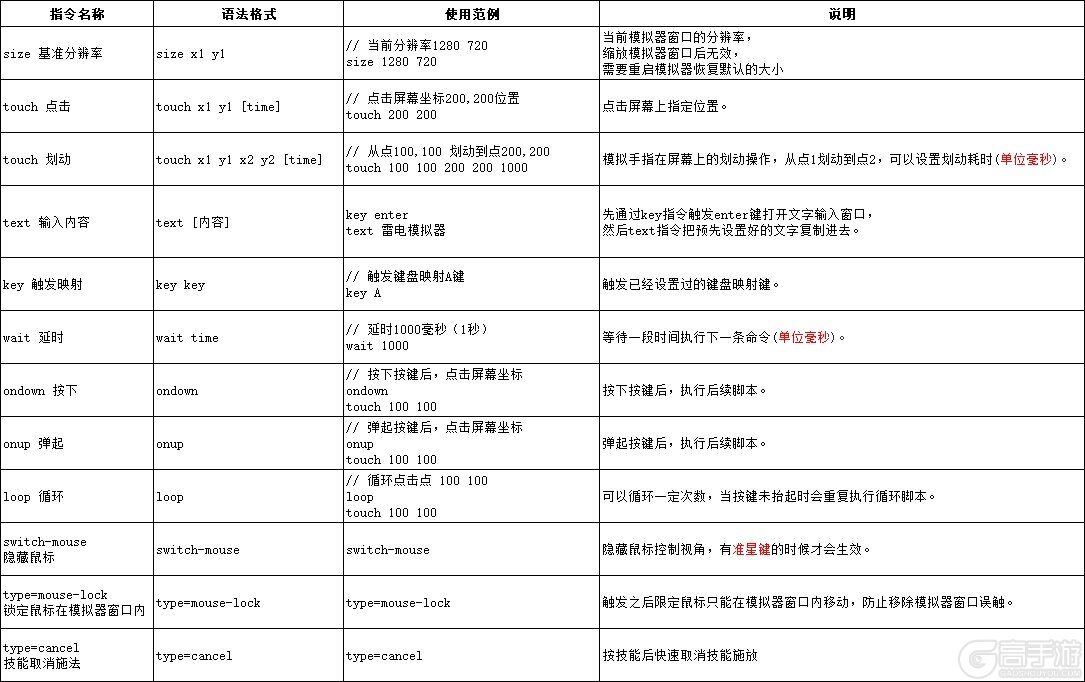
以上就是高手游小编为大家带来的雷电模拟器一键宏设置的全部内容,一键宏功能非常实用,主要功能是一键完成以往需要多次点击操作才能实现的功能,这让我们在玩游戏的时候能够先人一步,赢在了起跑线上,一键宏功能设置需要了解指令和遵循一定的语法进行设置,如果你在使用雷电模拟器的过程中对于一键宏还有不清楚的地方可以加入高手游官方QQ群,群内有程序员小哥哥专门负责解答大家在使用雷电模拟器中存在的困惑。
| 雷电模拟器常见问题汇总 | ||
|---|---|---|
| 雷电模拟器怎么开VT | 雷电模拟器怎么设置键位 | 雷电模拟器怎么设置一键宏 |
| 雷电模拟器启动失败 | 雷电模拟器提示内存不足 | 雷电模拟器网络异常怎么办 |













